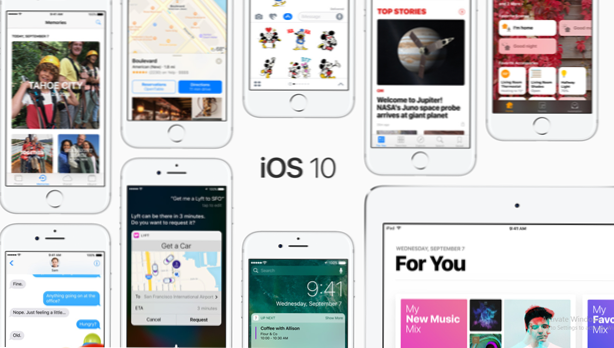
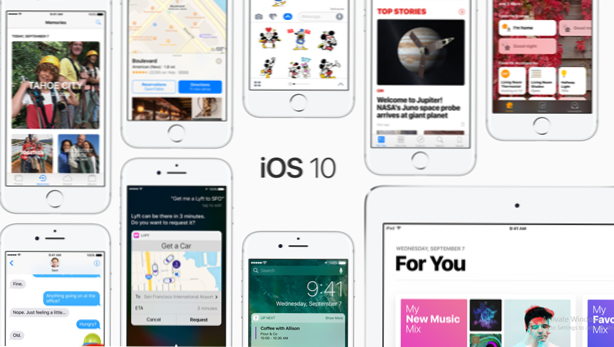
La fonctionnalité Mémoires de l'application Photos sur iOS 10 utilise l'apprentissage automatique pour vous aider à redécouvrir les événements préférés à partir des photos de votre collection. Il crée même une vidéo avec une musique de fond à partir des photos et vous la présente de manière significative et personnelle. Bien que la musique fournie avec l'application soit excellente, les styles sont limités et peuvent ne pas correspondre à l'ambiance du diaporama. Heureusement, vous pouvez toujours sélectionner votre morceau de musique préféré dans l'application Musique pour l'ajouter à votre vidéo Memories. Poursuivez votre lecture pour savoir comment.
La fonctionnalité Mémoires est uniquement disponible à partir de iOS 10 et versions ultérieures. Si votre iPhone ou iPad fonctionne toujours sous iOS 9, vous pouvez mettre à jour votre appareil vers iOS 10 gratuitement. Paramètres - Général - Mises à jour du logiciel.
Comment utiliser ma propre musique pour les mémoires iOS 10:
1. Ouvrez le Photos application sur votre téléphone.

2. Allez au Des souvenirs onglet, et sélectionnez une collection parmi les vignettes disponibles.

3. Dans une collection, appuyez sur le bouton Jouer bouton en bas à droite de la vignette de la collection. Cette action générera une vidéo basée sur les photos de la collection et la lira automatiquement. Quand il est joué, s'il vous plaît mettre en pause la vidéo.

4. Lorsque la vidéo est en pause, vous pourrez accéder à plusieurs options en appuyant sur le bouton icône de configuration en bas à droite de l'écran.

5. Dans l’écran de configuration, tapez sur le bouton La musique possibilité de le changer pour votre piste personnalisée.

6. Le La musique L'application s'ouvrira ensuite pour vous permettre de trouver la chanson de votre choix. Toutes les chansons sont disponibles pour sélectionner. Si vous avez déjà en tête une chanson correspondant au thème de la mémoire, utilisez la zone de recherche pour la trouver rapidement. Sinon, sélectionnez l'une des options de filtre disponibles, telles que artistes, albums ou chansons, pour affiner les résultats.

7. Une fois que vous avez sélectionné une chanson, vous serez ramené à la Photos app. le la musique la ligne est mise à jour avec le nom de la piste sélectionnée.

8. Prévisualisez votre collection de mémoire avec la nouvelle piste de musique. Si la piste ne correspond pas au diaporama, vous pouvez en passer à une autre en répétant les étapes ci-dessus.

